Kaip pereiti prie "VoIP" ir "Ditch Your Home Phone Bill Forever

Galite mėgautis visai namų telefono linijos patogumais, nenaudojant jūsų kietajame uždirbtus pinigus vietos telekomunikacijų paslaugų teikėjui. Perskaitykite taip, kaip parodysime, kaip iškrauti telefono sąskaitą, išlaikyti žemyninę liniją ir mėgautis nemokamu vietiniu ir tolimojo susisiekimo būdu.
Kaip VoIP skiriasi nuo tradicinės žemės linijos

Yra trys būdai, kuriais galite naudotis. vamzdžių telefono paslauga į jūsų namus: tradicinė linijos nustatymas per vietinį telefono paslaugų teikėją, mobiliojo telefono tiltas, kuris išplečia jūsų mobilųjį planą į jūsų namų telefono sistemą ir Voice over Internet Protocol (VoIP) sistema, naudojanti jūsų interneto ryšį perkelti savo namų telefono sistemą į VoIP teikėją, kuris nukreipia jūsų telefono skambučius į įprastą telefono tinklą. Tačiau dauguma šių planų yra brangios:
- Tradicinės žemės linijos: Tradiciniai sausumos linijos nustatymai paprastai yra brangūs už tai, ką gaunate. Pagrindiniai paketai kainuoja apie 15 JAV dolerių per mėnesį ir neapima regioninių ar nacionalinių tarpmiestinių pokalbių ar patogumų, pavyzdžiui, skambintojo ID. Pridedant kuklią tolimojo susisiekimo paketą ir tuos patogumus, galite lengvai pakelti įprastinės linijos kainą, viršijančią 40-50 JAV dolerių per mėnesį. Tradicinė telefono paslauga apima daugybė mokesčių, reguliavimo mokesčių ir kitų mokesčių, kurie gali lengvai pridėti 15 LTL prie jūsų sąskaitos. Visi sakė, kad viena linija su pagrindinėmis ilgo nuotolio funkcijomis gali lengvai paleisti jums 60 $ per mėnesį.
- Mobilieji telefonai: Mobiliojo telefono plano suderinimas su jūsų namų telefono sistema - arba per specialų įrenginį, kurį teikia jūsų mobiliojo ryšio įmonė arba su namų telefonu, palaikančiu "Bluetooth" ryšį, taip pat yra brangūs, nes paprastai turite įsigyti antrą eilutę savo mobiliojo ryšio tinkle ir / arba pridėti papildomų minučių su atnaujintu planu, kad padengtumėte namų telefono naudojimą. Daugeliui žmonių tai padėtų kurti nuo 10-40 dolerių už jau sumokėtą telefono planą. Kaip ir tradicinės žemės linijos, telefonų linijos taip pat užsiima mokesčiais ir reguliavimo mokesčiais. Be to, šio metodo gyvybingumas grindžiamas ląstelių priėmimu. Gaukite blogą paslaugą savo namuose?
- "Voice over-IP" sistemos: "VoIP" yra naujausias būdas susieti jūsų namų telefoną su išoriniu pasauliu ir labai skirtingas paslaugų teikimo požiūriu. kokybė ir kaina. Šiuo metu daugelis interneto paslaugų teikėjų (ISP) jungia VoIP skambučius naudodamiesi savo interneto paketu - iš tikrųjų "AT & T" ir "Verizon" agresyviai stumia klientus į "VoIP" sistemas, tačiau papildomos telefono paslaugos kaina paprastai yra tokia brangi, kaip tradicinė linija ( $ 30-40). Atsižvelgiant į teikėją, VoIP paslaugos gali rinkti mokesčius ir reguliavimo mokesčius, paprastai, jei jūsų VoIP paslauga yra susieta su jūsų internetu ir (arba) kabeline paslauga, kurią teikia tradicinė telekomunikacijų bendrovė, mokėsite papildomus mokesčius, kaip ir jūs
Jei naudosite tradicinę liniją, mobilųjį tiltelį arba jūsų telefono kompanijos arba interneto paslaugų teikėjo teikiamą VoIP sistemą, telefono paslauga jums kainuos nuo 200 iki 600 JAV dolerių per metus. tikrai visi būtų malonu praleisti už kitus dalykus. Nieko iš to nėra itin patrauklus, jei norėtumėte pridėti į savo biudžetą kvėpavimo kambarį. Laimei, jei esate mažai investavęs, galite sumažinti savo mėnesio namų telefono sąskaitą iki $ 0 per mėnesį (ir tik 1 $ per mėnesį, jei norite pridėti 911 paslaugą). Viskas, ko jums reikia, yra VoIP adapteris ir nemokama "Google Voice" paskyra. Gera gera Tu nori tai padaryti; pradėkime.
Ką reikia

Norėdami sekti kartu su mūsų VoIP pamoka, atlikite šiuos veiksmus:
- Plačiajuosčio interneto prieiga. (Deja, "Dial-up" telefonu yra pernelyg didelis kanalas.)
- "VoIP" adapteris yra vienas OBi200 (48 LTL), OBi202 (64 USD) arba OBi110 (70 USD). Žiūrėkite žemiau pateiktas pastabas, kad pamatytumėte, kuris modelis tinka Jums labiausiai. )
- Nemokama "Google Voice" paskyra.
- 12 USD / year Anveo paskyra (pasirinktinai: reikalinga E911 paslaugai).
- Vienas Ethernet kabelis.
- Vienas RJ11 telefono kabelis.
- Vienas laidinis arba belaidis telefonas.
Nežinote, ką reiškia bet kuri iš šių? Štai paaiškinimas.
Kuo skiriasi Obi VoIP adapteriai?
Daugiausia dviejų naujausių OBi modelių - 200 ir 202 - yra funkciniu požiūriu identiški. Abi turi atnaujintą aparatinę įrangą, tiek palaiko iki 4 VOiP paslaugų, tiek abu palaiko T.38 fakso protokolą (faksu siunčiant IP-to-IP adresą). Tačiau "OBi202" apima dvi papildomas funkcijas, kurios jums gali būti naudingos. Pirma, "OBi202" palaiko dvi atskiras telefono linijas. Jei jūsų namuose yra laidinis kelias telefono linijas ir norite išsaugoti šią patirtį, kai pereinate prie VoIP sistemos, "OBi202" leidžia jums sujungti 2 linijas, kad jūsų namuose skambėtų dvi atskiros telefono sistemos.
SUSIJĘS: Kaip naudotis paslaugų kokybe (QoS), norint gauti greitesnį internetą, kai to iš tikrųjų reikia.
Be to, OBi202 apima VoIP specifines maršrutizatoriaus funkcijas. Jei prijungsite OBi202 dėžutę tarp modemo ir maršrutizatoriaus, OBi202 automatiškai nustatys visų VoIP srautą prieš bet kokį kitą interneto srautą, kad užtikrintų optimalią skambučių kokybę. Ši funkcija yra labiau ribota nei dviguba telefono linijos funkcija, tačiau beveik kiekvienas maršrutizatorius palaiko tinkamas paslaugų kokybės taisykles, kad pasiektų tą patį tikslą, o sąžiningai - mūsų asmenine patirtimi per daugelį metų VoIP naudojimo.
Galiausiai abu modeliai turi USB prievadą, kuriame yra OBi priedai, tokie kaip OBiWiFi5 (25 JAV doleriai, "Wi-Fi" adapteris jūsų "OBi" įrenginiui), OBiBT (23 USD, "Bluetooth" adapteris, kad galėtumėte atsakyti į savo mobilųjį telefoną naudodamiesi savo namų telefono sistema), o "OBiLINE" (40 USD, OBi200 arba OBi202 leidžia prisijungti prie prieigos linijos).
Kokia nauda yra jūsų "OBi VoIP" įrenginio prijungimas prie tradicinės žemės linijos ? Vienas iš kelių trūkumų, susijusių su daugybe VoIP paslaugų, įskaitant "Google Voice", naudojimą yra tai, kad į juos neįtraukiamas tradicinis pagalbos numeris (pvz., 911). Jei išlaikyti tradicinę prieigą prie vietinės 911 paslaugos yra kritinė (ar norite, kad barebone linija būtų naudojama su apsaugos sistema), tada pasirenkate "OBi200" arba "OBi202" (su USB adapteriu) arba senesnį "OBi110" (kuris apima papildomą šiam tikslui pastatytas RJ45 lizdas).
Jei esate patogus naudotis E911 paslauga (tai yra tradicinės "911" mobiliojo telefono ir VoIP technologijos pritaikymas), mes parodysime, kaip ją nustatyti vėliau pamoka, ir jums nereikia savo pagrindinės žemės linijos. Jei bandėte prisiregistruoti prie pagrindinės telefono linijos tam tikru metu, greičiausiai bus šokiruota kaina - mūsų vietinis telefono paslaugų teikėjas primygtinai reikalavo, kad 35 JAV dolerių per mėnesį būtų toks pat mažas, kaip galėjo būti tik vietos, 911- įjungta telefono linija be papildomų patogumų.
Ar turiu naudoti "Google Voice" paskyrą?
Nebūtina naudoti "Google Voice" kaip savo VoIP teikėjo. OBi VoIP adapteriai nėra užrakinti bet kokiai tam tikrai paslaugai ir gali būti naudojami kartu su keliomis paslaugomis, įskaitant Anveo, Callcentric, CallWithUs, InPhonex, RingCentral, Sipgate, Vitelity, VoIP.ms ir VoIPo. Be to, galite rankiniu būdu sukonfigūruoti daugybę kitų VoIP paslaugų teikėjų dirbti su savo "OBi" įrenginiu.
Mes naudojame "Google Voice", nes ji yra visiškai nemokama skambučiams Šiaurės Amerikos ir Šiaurės Amerikos telefonams ir juose yra pigių pigių 0,01 EUR per minutę tarptautinių skambučių. Jei šis pokytis ateityje, jūs galite lengvai pakeisti OBi įrenginį, kad galėtumėte naudoti ekonomiškesnį VoIP teikėją.
Kodėl reikia "Anveo" paskyros?
"Google Voice" šiuo metu nepalaiko E911 skambučių. Jei nenaudojate skambučių iš barebone linijos, skirtos skubios pagalbos iškvietimo paslaugoms, ir norite išsaugoti prieigą prie 911, jums reikės pridėti papildomą VoIP teikėją su E911 palaikymu. Visi trys pirmiau išvardyti OBi įrenginiai palaiko keletą VoIP paslaugų teikėjų, o "Anveo" siūlo 1 dolerio už mėnesį planą, kuris puikiai tinka mūsų pagrindiniams E911 poreikiams. Kai baigsime "OBi" įrenginio nustatymą naudodami "Google Voice", parodysime, kaip pridėti "E911" palaikymą.
Kur reikia įdėti "OBi" įrenginį?
Visiems "Obi" įrenginiams reikia ryšio su jūsų maršrutizatoriumi ir ryšiu su telefono tinklu jūsų namuose (jei įrenginį naudojate viename telefone, galite tiesiog prijunkite jį tiesiogiai į telefoną įjunkite telefoną). Nesvarbu, ar prijungiate įrenginį tiesiai šalia jūsų maršrutizatoriaus, į tinklo lizdą kitur namuose ar kitoje tinklo pusėje, jungiatės prie tinklo, yra beveik nereikšmingas. Įdėkite "Obi" įrenginį patogioje vietoje, leidžiančiame jį pataisyti į namų duomenų tinklą ir namų telefono tinklą. Mūsų atveju patogiausia vieta buvo rūsyje, prie kurios lengvai pasiekiamas mūsų tinklo maršrutizatorius, telefono lizdas ir maitinimo lizdas.
Pastaba: Jums nereikia įjungti Obi įrenginio į tašką telefono linijai; galite prijungti jį prie bet kurio telefono lizdo, kad prijungtumėte jį prie namų telefono tinklo.
Pirmas žingsnis: sukurkite "Google Voice" sąskaitą
Prieš prijungdami VoIP duomenis į mūsų OBi įrenginį, mums reikia VoIP paslaugų teikėjo . Laimei, prisiregistravimas "Google Voice" yra negyvas paprastas. Pirmiausia eikite į "voice.google.com", kad pradėtumėte procesą. Jei jau turite "Google Voice" numerį, galite pereiti dešinėn į kitą žingsnį.
Jei norite, kad jūsų "Google Voice" paskyra būtų atskirta nuo pagrindinės "Google" paskyros (pvz., Jūs ketinate naudoti "Google Voice + OBi" nustatykite butą su daugybe kambariobiečių ir norite, kad jūsų pagrindinė "Google" paskyra būtų susietas su numeriu ir prieiga prie paskyros), siūlome sukurti visiškai naują "Google" paskyrą už šį projektą. Priešingu atveju galite prisijungti naudodami savo pagrindinę paskyrą.
Kai pirmą kartą nueikite į answer.py?answer=768&hl=lt ir prisiregistruosite naudodami "Google" paskyrą, būsite paraginti priimti paslaugų teikimo sąlygas ir pranešti, kad jūs turėsite patvirtinti, kad naudojate JAV telefono numerį:
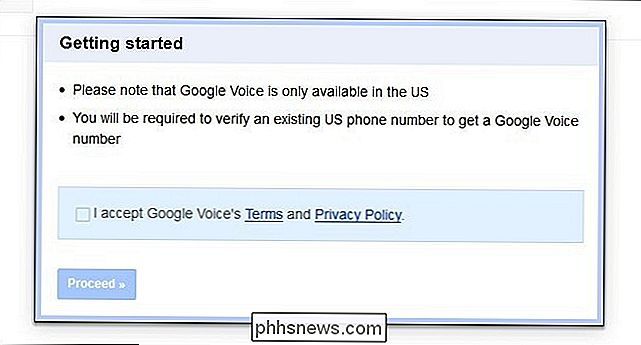
Tada būsite paraginti pasirinkti savo "Google Voice" numerį. Tai bus visų pirma jūsų "namų telefono numeris", kuris skambės jūsų telefonuose. namas. Galite pasirinkti naują "Google Voice" pristatytą telefono numerį, kuris yra nemokamas, arba prisijunkite prie "Google" esančio numerio, ir sumokėsite vienkartinį 20 JAV dolerio mokestį. Jei perkelsite savo numerį iš senos fiksuotojo ryšio, tikriausiai turėsite susisiekti su savo telefono paslaugų teikėju, kad tai įvyktų (ir tai gali užtrukti kelias dienas).
Pasirinkę "Google Voice" numerį, jūs bus paprašyta įvesti persiuntimo telefono numerį. Jums reikia tik naudoti šį numerį, kad galėtumėte patvirtinti savo JAV rezidenciją, todėl galėsite ištrinti savo mobilųjį telefoną ir paprasčiausiai naudokitės savo "Google" suteiktu numeriu, eikite į "Nustatymai"> "Telefonas" "Google Voice". Tokiu numeriu gausite skambutį iš "Google Voice"; kai pasirodys paraginimas, įveskite dviejų skaitmenų patvirtinimo kodą.
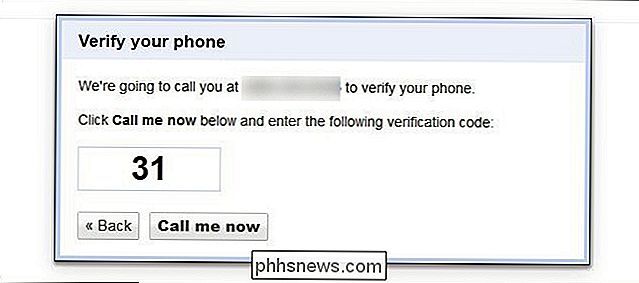
Kai patvirtinsite savo JAV telefono numerį ankstesniame etape, galėsite pasirinkti savo naują "Google Voice" numerį. Galite įvesti vietovę, miesto pavadinimą ar pašto kodą, kad galėtumėte ieškoti vietinio numerio arba įvesti žodį, frazę ar skaičių eilutę (jei norite, kad jūsų vardas būtų toks, kaip 1-555-212-JOHN arba panašiai).
Gavęs "Google Voice" numerį (arba sėkmingai perkeldami senesnį numerį į sistemą), "Google Voice" žiniatinklio sąsajoje turėsite atlikti bent vieną "Google Voice" skambutį, kad galėtumėte visiškai įjungti paslaugą. Bet kuris telefono numeris veiks, bet jei ieškote numerio, kurį galite skambinti, nesukeldami nieko, tai visada yra senas patikimas Nacionalinis standartų ir technologijų dienos tarnybos tarnybos standartas: (303) 499-7111.
Antras žingsnis: konfigūravimas jūsų OBi
Dabar atėjo laikas nustatyti jūsų OBi įrenginį. Pirmiausia įjunkite savo OBi įrenginį į savo duomenų tinklą ir telefono tinklą. Prijungę prie abiejų, įjunkite maitinimo transformatorių, kad paleistumėte įrenginį. Palikite įrenginį paleisti ir atnaujinti savo programinę įrangą; atėjo laikas užsiregistruoti su OBi.
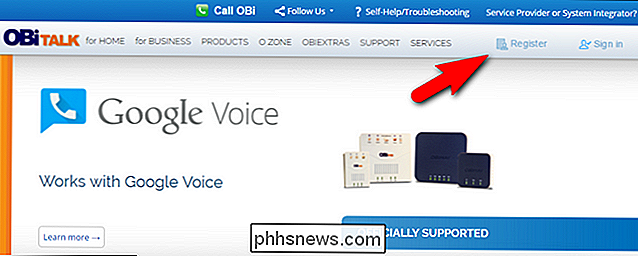
Grįžkite prie savo kompiuterio, apsilankykite OBi interneto portale ir užsiregistruokite paskyrai. Palaukite el. Laišką iš OBi ir patvirtinkite savo registraciją. Prisijunkite prie interneto portalo, kai patvirtinsite savo sąskaitą ir šoninėje juostoje spustelėkite "Įtraukti įrenginį".
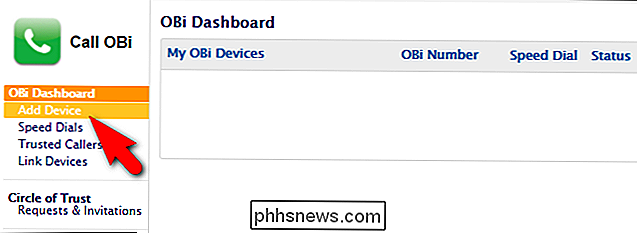
Patvirtinkite, kad jūsų "OBi" įrenginys prijungtas, kaip nurodyta kitame žingsnyje, tada įsitikinkite, kad "Aš noriu konfigūruoti" Google Voice "šiame įrenginyje." Spustelėkite Pirmyn
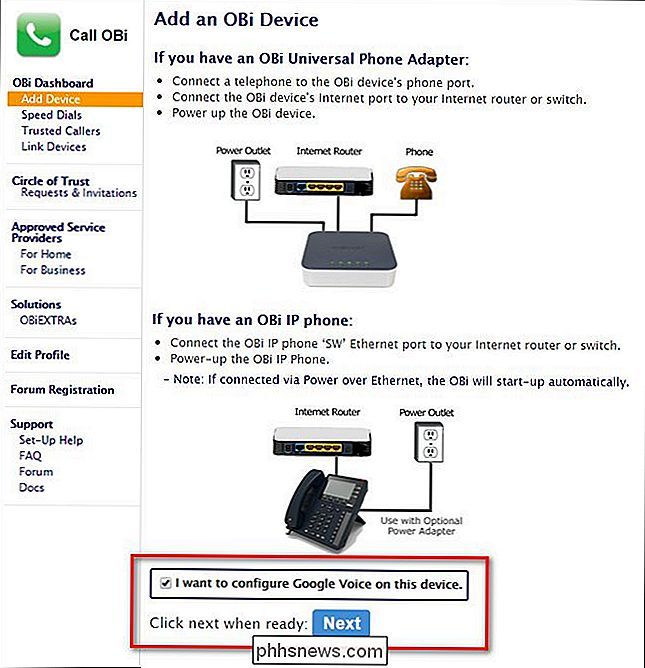
OBi paprašys pasiimti telefono ragelį ir surinkti pateiktą registracijos kodą (pvz., ** 1 2345). Surinkite numerį. Pasitraukite po automatizuoto atsakymo. Jei negalite surinkti numerio, kurį gali prireikti įjungti OBi įrenginį (atlikite ne maitinimo ciklo metu įrenginį, o LED indikatorius mirksi oranžine spalva, nes "OBi" įrenginys yra programinės įrangos atnaujinimo viduryje ).
Sėkmingai įvedus registracijos kodą, jums bus pasiūlyta konfigūruoti savo OBi įrenginį iš interneto portalo. Numatytasis OBi numeris, MAC adresas ir serijos numeris yra iš anksto užpildyti. Turėsite įvardinti įrenginį (mes tiesiog pavadinome savo namus, kad jį atskirtumėte nuo bet kokių būsimų OBi įrenginių, kuriuos galėtume įjungti kitose vietose), pateikite administratoriaus slaptažodį (norint prisijungti prie OBi įrenginio tiesiai per savo tinklą) ir pridėti 4 "OBi Auto Attendant" skaitmeninis PIN kodas (būtinas norint pasiekti daugiau pažangių "OBi" įrenginio funkcijų už vietinio tinklo ribų). Prieš tęsdami spustelėkite Išsaugoti pakeitimus.
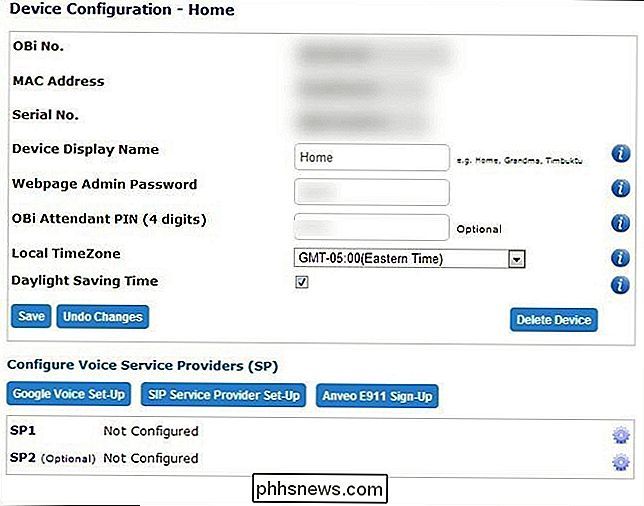
Kitas žingsnis - susieti savo "OBi" įrenginį su "Google Voice". Paspauskite piktogramą "Google Voice Setup" po tik sukonfigūruotu elementu. "OBi" jus įspės, kad "Google Voice" 911 nepalaiko pagalbos (mes laiku nustatysime "E911" palaikymą), todėl spustelėkite "Patvirtinti".
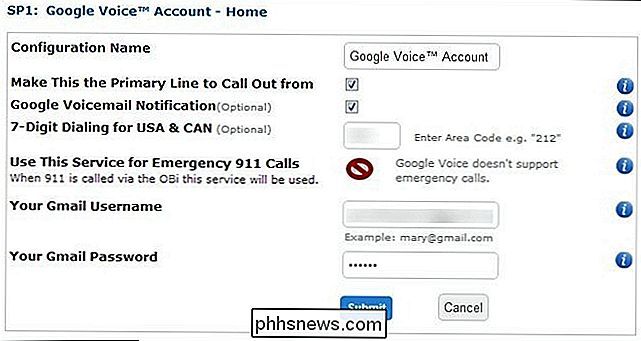
"Google Voice" konfigūracijos puslapyje norėsite įvardyti savo sąskaitą, kad pažymėta "Padaryti tai pagrindine linija skambinti iš", taip pat "Google" pranešimo apie balso paštą ". Pridėkite vietinio kodo numerį, kad vietinis numerio rinkimas būtų patogesnis. Galiausiai įjunkite savo "Google Voice" naudotojo vardą ir slaptažodį.
PASTABA: jei naudojate dviejų faktorių autentifikavimą savo "Google" paskyroje (ir mes labai rekomenduojame tai padaryti), turėsite nustatyti "OBi" paslauga. Norėdami tai padaryti, apsilankykite "Google" paskyrų informacijos suvestinėje, eikite į "Sauga"> "Sujungtos programos" ir "Svetainės"> "Tvarkyti prieigą", tada pereikite prie skirsnio "Taikomieji slaptažodžiai", kad sukurtumėte unikalų OBi slaptažodį.
Įvedę visą informaciją "Google Voice" konfigūracijos puslapyje "OBi" interneto portale spustelėkite "Pateikti". Jums bus grąžintas į jūsų OBi įrenginio konfigūracijos puslapį. Užbaigti konfigūravimo procesą tarp "Google Voice" ir "OBi" užtruks maždaug penkias minutes. Per šį laiką "Google Voice" paskyros būsenos rodiklis bus "Backing Off", tada "Authentication" ir galiausiai "Connected". Jei būsenos indikatorius įstrigo "Backing Off", dukart patikrinkite savo slaptažodį.
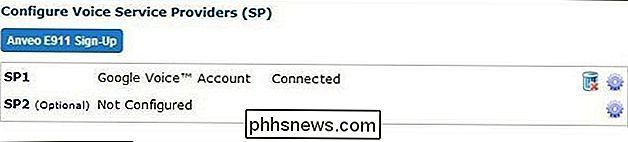
Gavus patvirtinimo "Connected" būseną, laikas išbandyti ryšį. Paimkite telefono ragelį, prijungtą prie OBi įrenginio, ir surinkite išeinamą numerį. Galite iš naujo išbandyti "Time-of-Day" numerį (303) 499-7111 arba surinkti draugą ir sužinoti apie tai, kiek pinigų jūs sutaupysite, niekada nesumokės fiksuotojo telefono sąskaitos.
Trečias veiksmas (neprivaloma ): Konfigūruokite "OBi" paslaugą "E911" su "Anveo"

". Nors šis žingsnis yra neprivalomas, nes jums nereikia užbaigti nemokamų telefono skambučių per metus, mes labai rekomenduojame tęsti šį procesą. Laimei, daugumai iš mūsų, laimei, niekada nereikės naudoti 911, o "Voice over Internet Protocol" paslaugai pridedant paslaugą E911, jūsų "VoIP" sąranka yra nepakartojama ramybė.
"OBi" palaiko keletą VoIP paslaugų su integruotu E911 skambučiu, tačiau juos ypač lengva konfigūruoti Anveo "E911" paslaugoms. Kadangi "Anveo" itin pigus "E911" tik VoIP papildomas planas kainuoja vieną mėnesį, tai pigiausias, kurį galėjome rasti, nematome jokių priežasčių eiti su kuo nors kitam.
Norėdami nustatyti pagalbinę "Anveo" liniją, grįžkite į puslapio "Įrenginio konfigūracija" tinklalapyje OBi. Skiltyje "Konfigūruoti balso paslaugų teikėjus" (SP) spustelėkite mėlyną "Anveo E911" registracijos langelį. Kitame puslapyje išskleidžiamajame meniu pasirinkite SP2 paslaugą ir spustelėkite Pirmyn. Pasirinkite "Aš noriu naujo" Anveo E911 mano OBi ". Įveskite CAPTCHA, tada užpildykite adreso formą (tai yra ne atsiskaitymo adresas, bet fizinė telefono buvimo vieta). Po to, kai patvirtinsite telefono adresą, prijungsite savo atsiskaitymo adresą ir nustatysite slaptažodį. Kitas pasirinkite bet kurią pagrindinę E911 paslaugą už 12 USD per metus arba E911 su įspėjimais (SMS, telefono skambučiai, el. Paštas ir tt) už 15 USD . Kai baigsite registracijos ir mokėjimo procesą (taip pat spustelėję el. Paštu pateiktą aktyvavimo nuorodą), paslauga "Anveo E911" bus aktyvi ir automatiškai sukonfigūruota jūsų "OBi" paskyroje.
Galiausiai galite išbandyti savo E911 paslaugą, numeriu 933 bet kuris telefonas, prijungtas prie jūsų OBi įrenginio. Automatinis procesas patvirtins, kad turite E911 prieigą, praneša apie įeinančio telefono numerį įregistruotą E911 sistemos sistemą ir patvirtina, kad jūsų telefono sistema gali tiekti išeinantį garsą į operatorių 911.

Šiuo metu jūsų namuose telefono tinklas buvo visiškai konvertuotas į nemokamą VoIP sistemą su dideliu atstumu, skambintojo ID, balso paštas ir visi kiti patogumai, kuriuos jūsų vietinė telefono kompanija norėtų jus apmokestinti. Dar geriau, sistema visiškai atrakinta ir lengvai galite ją perkelti į naują VoIP teikėją, jei ateityje "Google Voice" nebebus labiausiai ekonomiškas teikėjas.
Jei vis dar esate tvora apie pereinamuoju laikotarpiu, pasiūlysime vieną paskutinį atšokimą. Mes parašėme originalią šio vadovėlio versiją 2013 m. Ir nuo to laiko naudodamiesi "OBi / Google Voice" sistema, taupydama ~ 3000 JAV dolerių (palyginti su telefono serveriu per vietinį teikėją), tuo metu mėgaujamės stabilia ir nenutrūkstama paslauga.

Kaip užkirsti kelią tam tikrų nuotraukų rodymui "Android" galerijoje arba "Google Photos"
Pažiūrėk, mes jį: nenorite kiekvieną paveikslėlį, kuris pasirodys jūsų galerijoje "Android" telefone. Tai yra tai, kad paprastas būdas neleisti Galerijai arba "Google" nuotraukoms žinoti, kad norite, kad tam tikros nuotraukos (ar net aplankai) būtų privatūs. Bet yra apsisprendimo. Prieš pradėdami kalbėk apie programas, skirtas šiam dalykui: taip, "Play" parduotuvėje yra daugybė jų.

Kaip pridėti balso filtrą prie savo vaizdo įrašo "Snapchat"
Snapchat visada buvo pats įdomiausias socialinis tinklas. Tai vieta, kur nusiųsite blogas nuotraukas be baimės, kad jūsų bosas juos pamatys. Tuo tikslu "Snapchat" sulaužė vieną iš funkcijų, kurios anksčiau buvo prieinamos tik kaip lęšių dalis: balso filtrai. SUSIJĘS: Kaip naudotis "Snapchat" virtualios realybės objektyvais Su balso filtru , galite pakeisti savo vaizdo įrašo garsą.



